Die meisten modernen Linux-Desktop-Systeme wie Fedora wird mit einem NVIDIA-Treiber geliefert im Nouveau vorinstalliert Open-Source-Grafikgerätetreiber für Nvidia-Grafikkarten. Dies ist größtenteils akzeptabel; Wenn Sie Ihr Linux-System jedoch für Grafikdesign oder Spiele verwenden, erhalten Sie möglicherweise bessere Treiber.
Historisch gesehen der Nouveau proprietäre Treiber sind langsamer als die von Nvidia, denen die neuesten Funktionen, Softwaretechnologie und Unterstützung der neuesten Grafikkartenhardware fehlen. In den meisten Situationen ist ein Upgrade Ihrer Nvidia-Treiber mit den richtigen NVIDIA-Treibern vorteilhafter als nicht. In einigen Fällen können Sie insgesamt einige wesentliche Verbesserungen feststellen.
Im folgenden Tutorial erfahren Sie, wie Sie die Nvidia-Grafiktreiber aus dem proprietären Nvidia-Repository RPM Fusion installieren, wodurch Sie die neueste Software erhalten, die auf Fedora 35 Workstation verfügbar ist .
Voraussetzungen
- Empfohlenes Betriebssystem: Fedora Linux 35.
- Benutzerkonto: Ein Benutzerkonto mit Sudo- oder Root-Zugriff.
- Internetzugang
- NVIDIA-Grafikkarten
Das Tutorial verwendet das Terminal, das in Ihrem Show-Anwendungsmenü zu finden ist.
Beispiel:
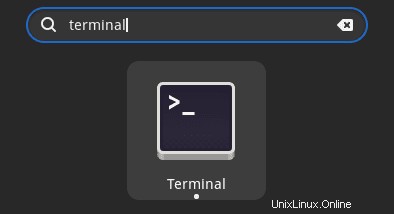
Betriebssystem aktualisieren
Aktualisieren Sie Ihren Fedora Betriebssystem, um sicherzustellen, dass alle vorhandenen Pakete auf dem neuesten Stand sind:
sudo dnf upgrade --refresh -yDas Tutorial verwendet den sudo-Befehl und vorausgesetzt, Sie haben den Sudo-Status .
So überprüfen Sie den Sudo-Status Ihres Kontos:
sudo whoamiBeispielausgabe, die den Sudo-Status zeigt:
[joshua@fedora ~]$ sudo whoami
rootUm ein bestehendes oder neues Sudo-Konto einzurichten, besuchen Sie unser Tutorial zum Hinzufügen eines Benutzers zu Sudoern auf Fedora .
Verwenden Sie den folgenden Befehl mit dem Root-Passwort, um sich anzumelden, um das Root-Konto zu verwenden.
suInstallationsabhängigkeit erforderlich
Bevor Sie mit der Installation von Nvidia-Treibern fortfahren, führen Sie den folgenden Befehl aus, um das Paket dnf-plugins-core zu installieren oder zu überprüfen, ob es auf Ihrem Fedora-Desktop installiert ist.
sudo dnf install dnf-plugins-core -yRPM-Fusion-Repository importieren
Wie die meisten Linux-Distributionen enthält Fedora standardmäßig keine proprietären NVIDIA-Treiber. Die beste Methode, diese auf Fedora 35 zu installieren, ist die Verwendung des RPM-Fusion-Repositorys.
Öffnen Sie zuerst Ihr Terminal und fügen Sie die folgenden Repositories hinzu
RPM Fusion Free importieren:
sudo dnf install \
https://download1.rpmfusion.org/free/fedora/rpmfusion-free-release-$(rpm -E %fedora).noarch.rpmRPM Fusion Nonfree importieren:
sudo dnf install \
https://download1.rpmfusion.org/nonfree/fedora/rpmfusion-nonfree-release-$(rpm -E %fedora).noarch.rpmWenn Sie fertig sind, aktualisieren Sie Ihre Repository-Liste.
sudo dnf update --refreshNVIDIA-Treiber auf Fedora installieren
Nachdem Sie das RPM Fusion-Repository importiert haben, führen Sie den folgenden Befehl aus, um die neuesten Nvidia-Treiber auf Ihrem Fedora-System zu installieren.
sudo dnf install akmod-nvidiaBeispielausgabe:
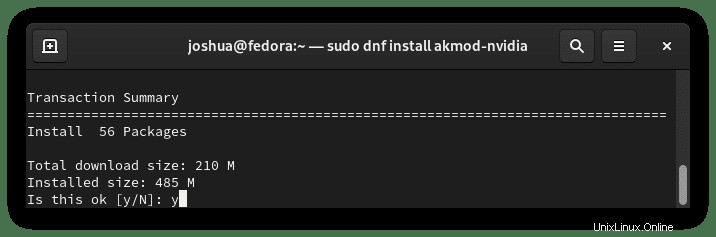
Typ Y, drücken Sie dann die ENTER-TASTE um fortzufahren.
Als nächstes installieren Sie die CUDA-Treiberunterstützung. Dies sollte installiert werden und kann zu Problemen führen, wenn es übersprungen wird.
sudo dnf install xorg-x11-drv-nvidia-cudaBeispielausgabe:
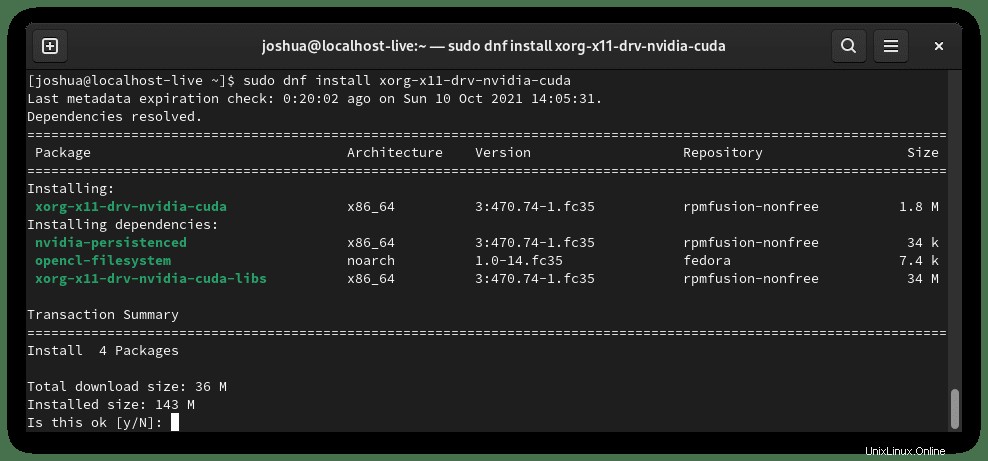
Typ Y, drücken Sie dann die ENTER-TASTE um fortzufahren.
Sobald alles installiert ist, müssen Sie Ihr Fedora-System neu starten. Standardmäßig wird dadurch auch Nouveau deaktiviert Treiber automatisch.
rebootInstallation der NVIDIA-Treiber überprüfen
Nachdem Sie sich wieder in Ihr System eingeloggt haben, sollten Sie nun zum Zeitpunkt dieses Tutorials das Nvidia-Treiberpaket 470.74 installiert haben. Sie können dies auf verschiedene Weise testen; Geben Sie in Ihrem Terminal den folgenden Befehl ein:
nvidia-smiBeispielausgabe:
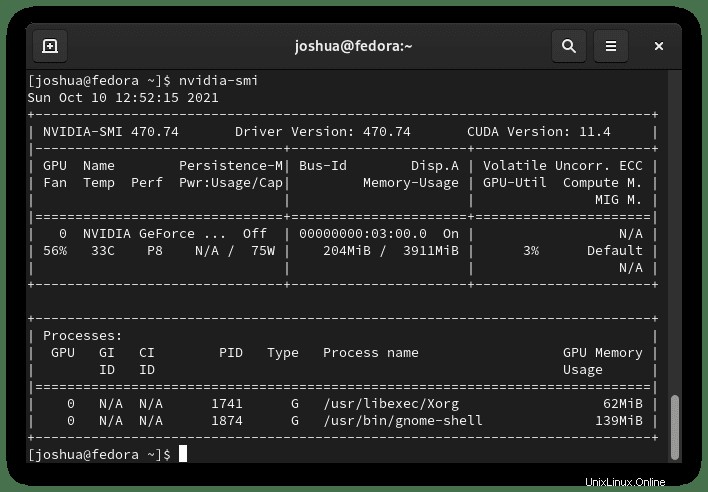
Alternativ können Sie die Nvidia-GUI laden, indem Sie zu Aktivitäten> Anwendungen anzeigen> Nvidia X Server navigieren oder geben Sie den folgenden Befehl in Ihr Terminal ein.
nvidia-settingsBeispiel für eine erfolgreiche Installation:
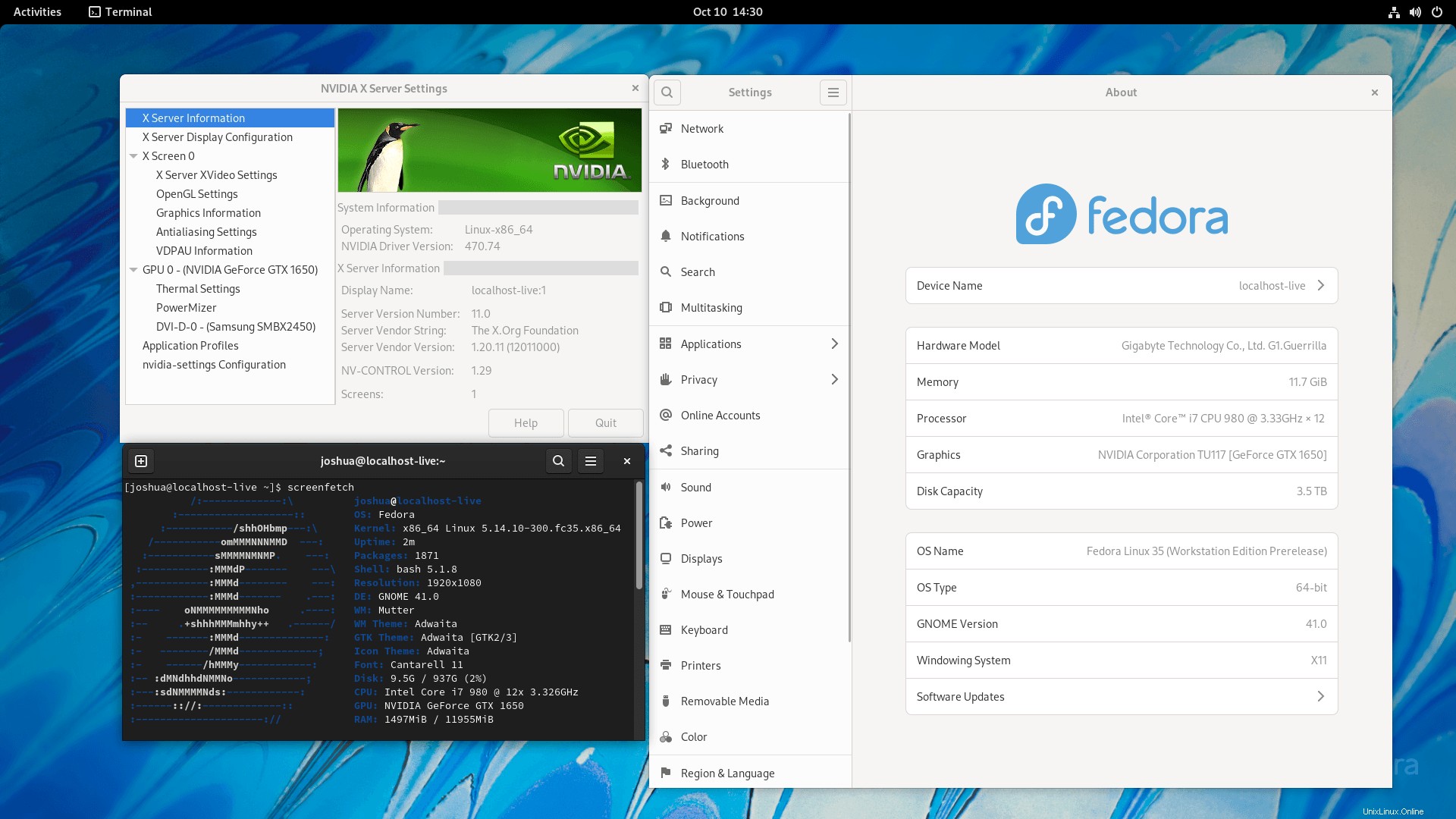
Optionale Methode – RPM Fusion TESTING Branch aktivieren
RPM Fusion verfügt über einen Test-Zweig, der hauptsächlich eingehende Pakete der neuen NVIDIA-Treiberserie oder Beta-Pakete enthält. Dies kann für diejenigen nützlich sein, die hochmoderne NVIDIA-Treiber installieren möchten.
Aktivieren Sie zunächst das RPM Fusion Testing-Repository mit dem folgenden Befehl.
Freies Repository aktivieren, verwenden:
sudo dnf config-manager --set-enabled rpmfusion-free-updates-testingAktiviere das Non-Free-Repository:
sudo dnf config-manager --set-enabled rpmfusion-nonfree-updates-testingDeaktivieren Sie das kostenlose Repository, verwenden Sie:
sudo dnf config-manager --set-disabled rpmfusion-free-updates-testingDeaktiviere das Non-Free-Repository:
sudo dnf config-manager --set-disabled rpmfusion-nonfree-updates-testingFahren Sie nach der Aktivierung mit der Installation der Treiber fort oder führen Sie ein Update durch.
Optionale Methode – NVIDIA Legacy-Treiber installieren
Für diejenigen, die Fedora aktualisiert haben und ältere Treiber benötigen, da ihre Grafikkarte in den neuesten Treiberpaketen von Nvidia nicht mehr unterstützt wird. Unten sind einige optionale Installationstreiber, beachten Sie, dass diese oft nicht so oft aktualisiert werden und Sicherheitslücken vorhanden sein können.
Installieren Sie Treiber der GeForce 600/700 NVIDIA-Serie:
sudo dnf install xorg-x11-drv-nvidia-470xx akmod-nvidia-470xx xorg-x11-drv-nvidia-470xx-cudaInstallieren Sie Treiber der GeForce 400/500 NVIDIA-Serie:
sudo dnf install xorg-x11-drv-nvidia-390xx akmod-nvidia-390xx xorg-x11-drv-nvidia-390xx-cudaInstallieren Sie Treiber der GeForce 8/9/200/300 NVIDIA-Serie:
sudo dnf install xorg-x11-drv-nvidia-340xx akmod-nvidia-340xx xorg-x11-drv-nvidia-340xx-cudaSo aktualisieren Sie Nvidia-Treiber
Alle zukünftigen Aktualisierungen werden in der standardmäßigen dnf-Refresh-Befehlsprozedur durchgeführt, und dies überprüft das RPM Fusion-Repository auf Aktualisierungen und den Rest Ihrer Fedora-Pakete.
So suchen Sie nach Updates:
sudo dnf upgrade --refreshEntfernen von Nvidia-Treibern und Rollback
Wenn Sie die offiziellen Nvidia-Treiber nicht weiter verwenden möchten, verwenden Sie den folgenden Befehl:
sudo dnf autoremove akmod-nvidia xorg-x11-drv-nvidia-cuda -yDadurch werden alle installierten Abhängigkeiten entfernt und nach dem Entfernen müssen Sie neu starten.
rebootWährend des Neustarts wird der Prozess Nouveau wieder aktivieren Treiber. Sie werden eine Meldung sehen, die besagt, dass Nvidia-Treiber nicht gefunden wurden, um die Nouveau-Treiber erneut zu aktivieren, was es einfacher macht, bei Bedarf hin und her zu wechseln.